
パターン、通常のパターン、シームレスパターン...あなたが望むように呼び出しますが、その意味は1つの要素を繰り返すことによってバックグラウンド(サイト、ドキュメント)を埋めることです、その間に目に見える境界線や遷移がない。
このレッスンでは、Photoshopでパターンを作る方法について言われます。
ここで言うことは何もないので、彼らはすぐに練習に進みます。
512x512ピクセルの寸法を持つ文書を作成します。
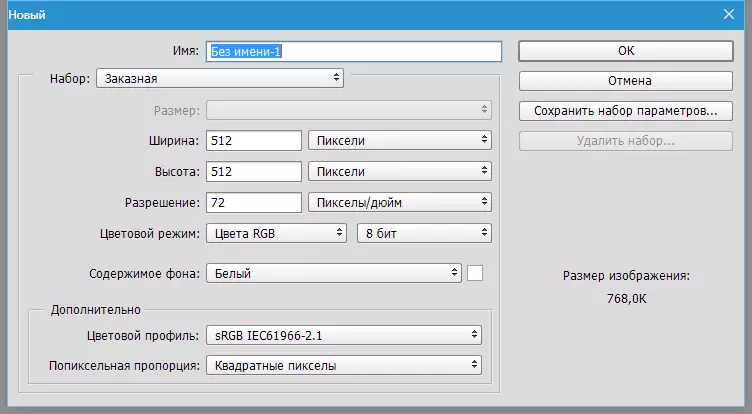
次に、私たちのパターンのために睡眠要素を見つける(描画する)必要があります。私たちのウェブサイトの主題はコンピュータですので、私はそのような拾いました。
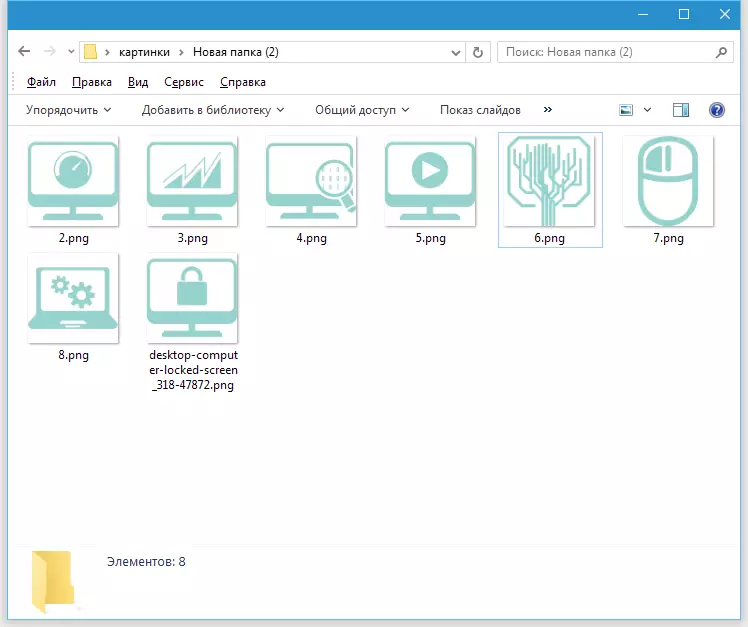
私たちはアイテムの1つを取り、ワークスペースのPhotoshopを私たちの文書に置きます。
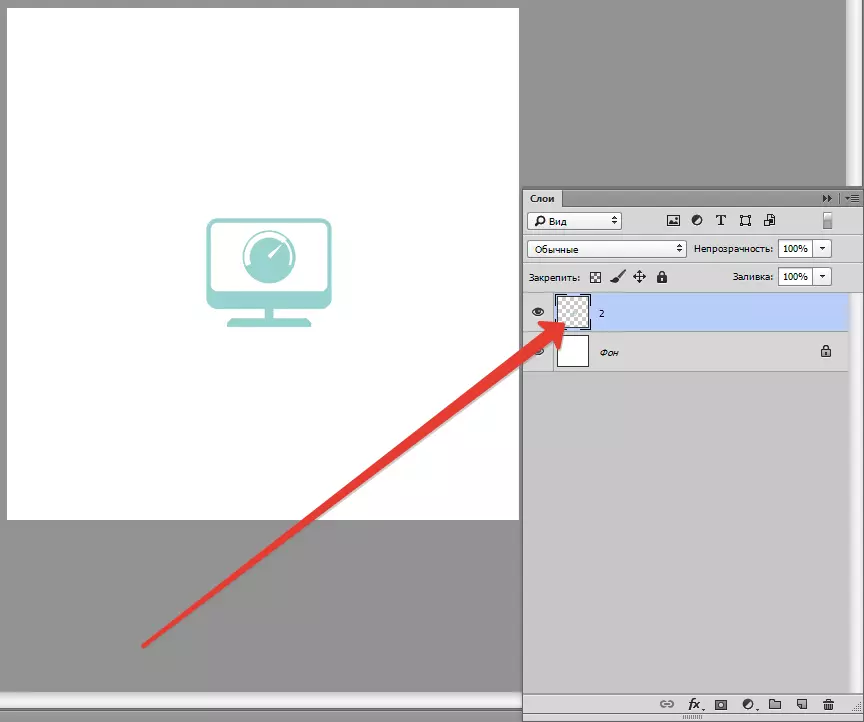
次に、要素をキャンバス境界に移動してそれを複製します(Ctrl + J.).
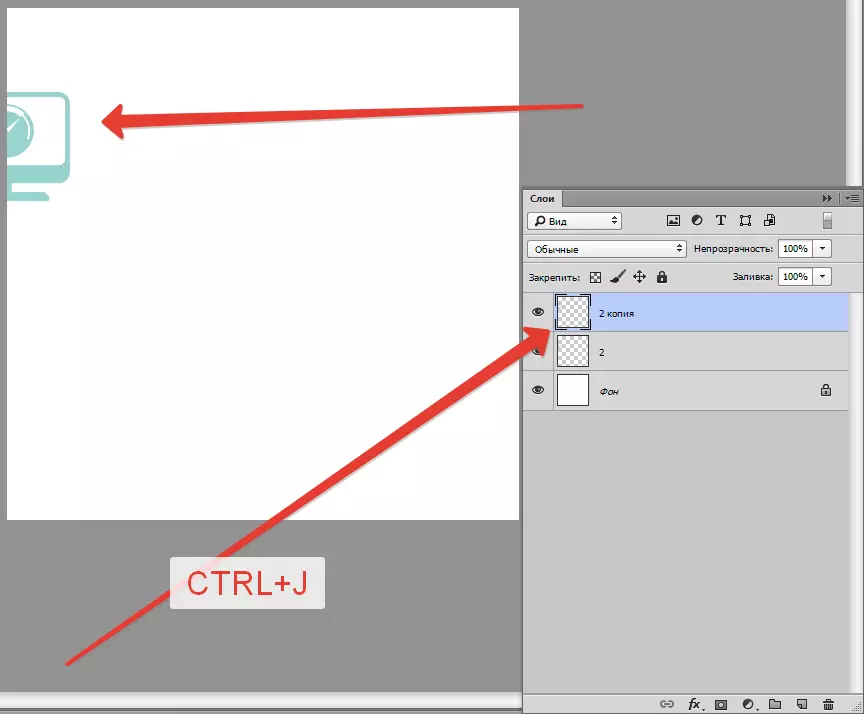
今メニューに行きます"フィルター - その他のシフト".
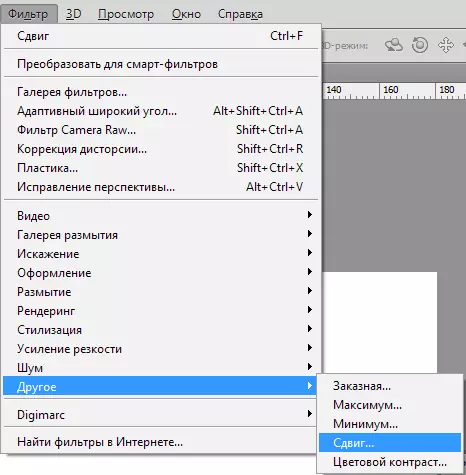
オブジェクトをオンにします512。右側のピクセル。

便宜上、両方のレイヤーをピンチキーNSそしてそれらをグループに入れる(Ctrl + G.).
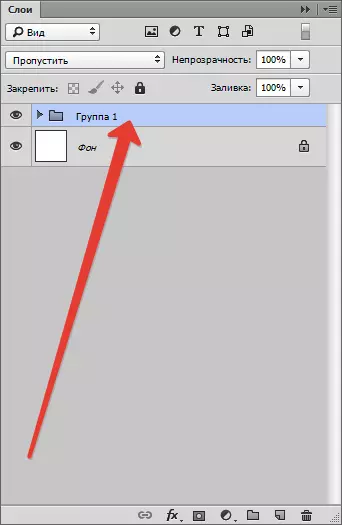
キャンバスに新しいオブジェクトを配置し、文書の上境界に移動します。複製。
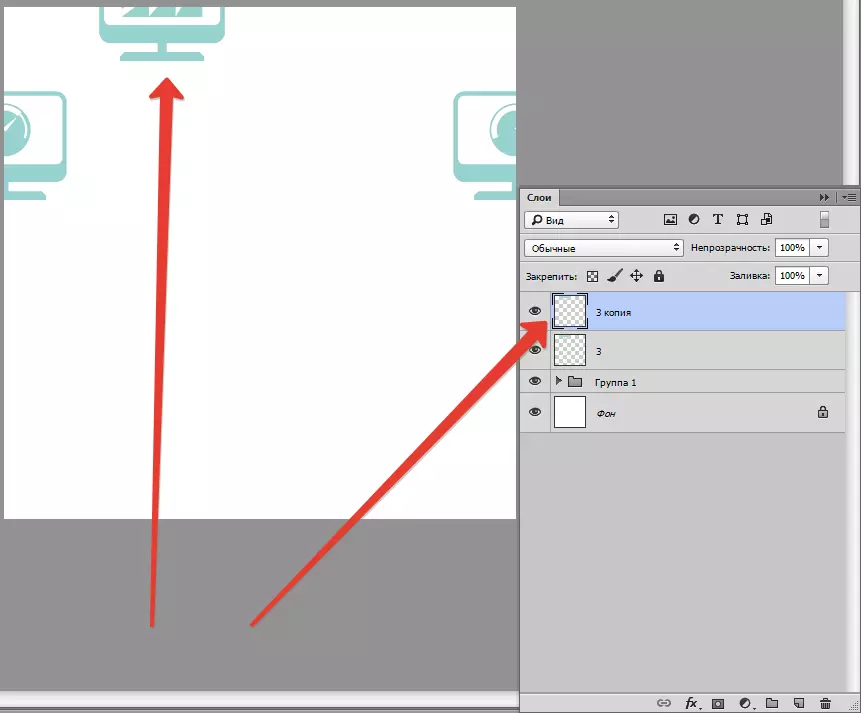
メニューに戻ってくる"フィルター - その他のシフト"そしてオブジェクトをオンにします512。ピクセルダウン。
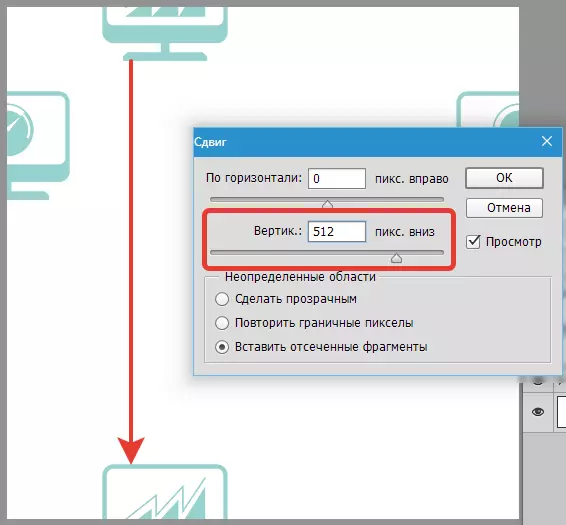
同じように、他のオブジェクトを配置して処理します。
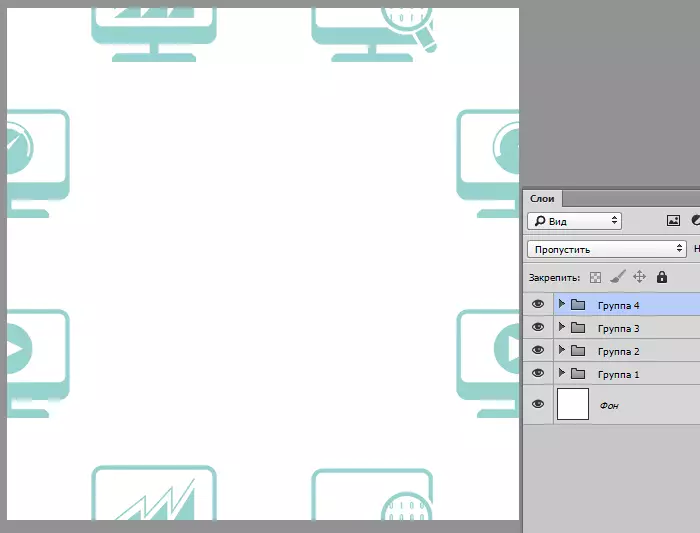
キャンバスの中央領域を埋めるのにのみ残っています。私は賢明ではなく、大きなオブジェクトを一つにします。
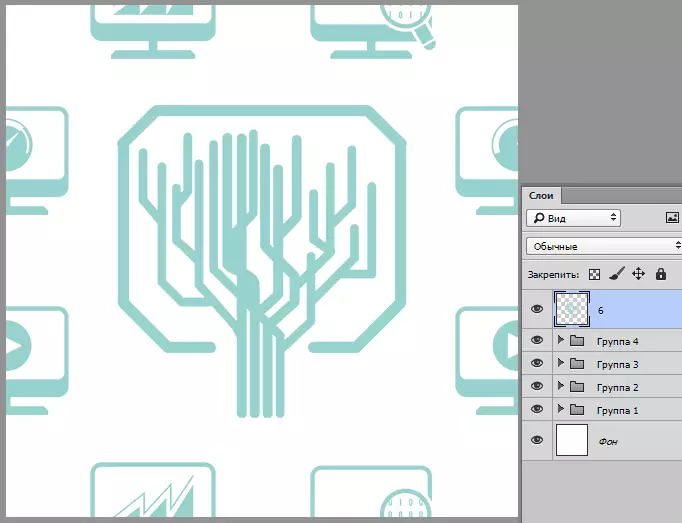
パターンは準備ができています。 Webページとして使用するには、単にフォーマットで保存するジャペグまたPNG。.
Photoshopパターンで原稿の背景を注ぐことが計画されている場合は、数階を作る必要があります。
ステップ最初に - 画像のサイズ(必要な場合)を100×100ピクセルに減らします。
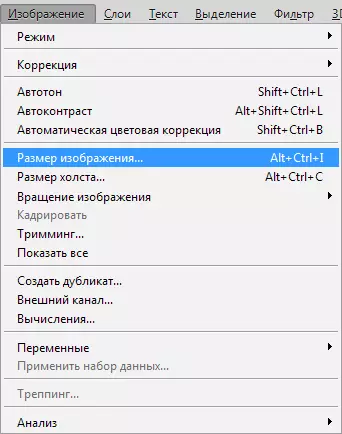
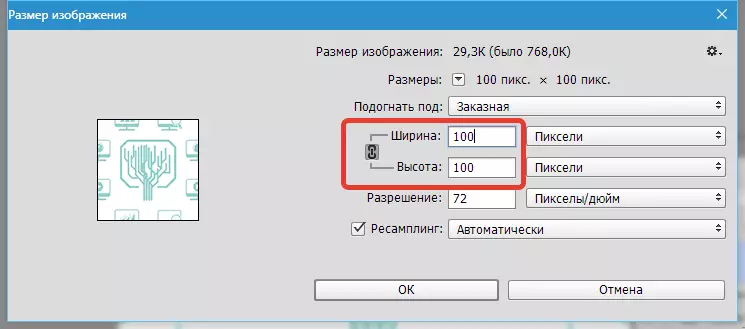
それからメニューに行きます"編集 - パターンの定義".
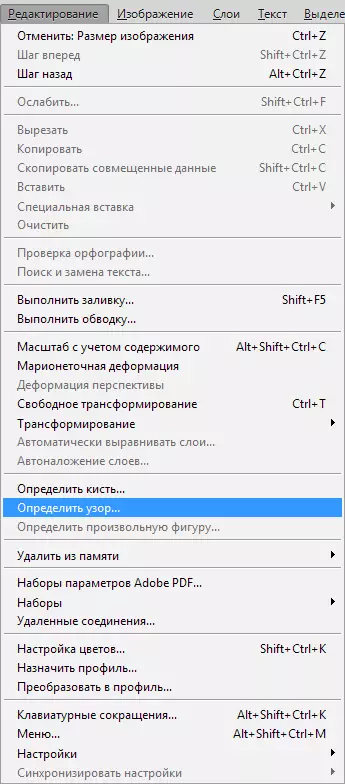
パターンに名前を付けてクリックしましょうわかった.
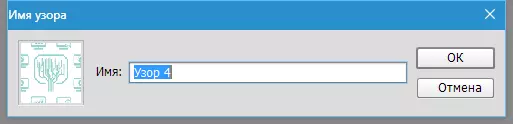
キャンバスのパターンがどのように見えるかを見てみましょう。
サイズを持つ新しい文書を作成してください。その後、キーの組み合わせを押しますShift + F5。。設定で、選択します"通常"そして私達は作成されたパターンリストを探しています。
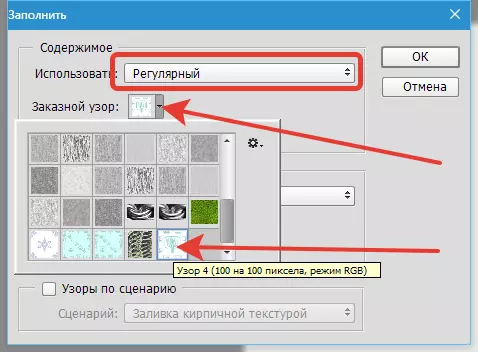
押すわかったそして賞賛...
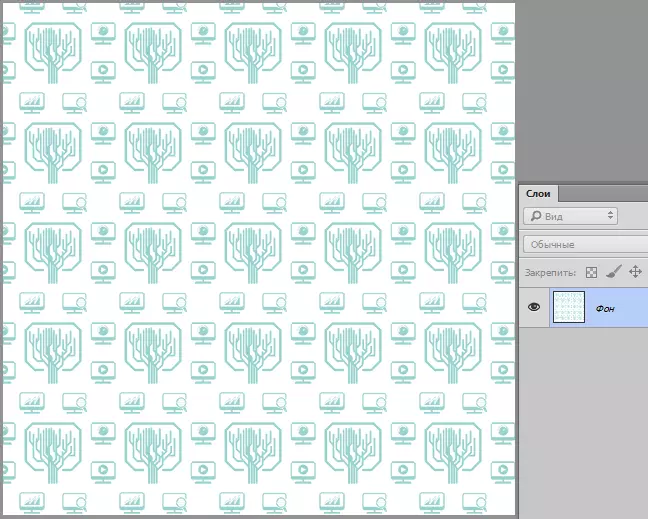
これは、Photoshopでパターンを作成するための簡単な受信です。私は対称的なパターンを得ました、あなたはキャンバスカオスにオブジェクトを配置することができ、より面白い効果を達成することができます。
